Com a internet sendo a maneira mais rápida de se conectar com pessoas e jogar jogos multiplayer, ter a conexão mais rápida possível é mais importante do que nunca. A internet rápida garante que você possa desfrutar de streaming ao vivo e downloads instantâneos sem qualquer atraso.
Como tal, aqui estão várias alterações que você pode fazer para aumentar a velocidade da Internet no Windows 11. Confira 4 truques para acelerar a navegação na web e a velocidade da internet no Windows 10.
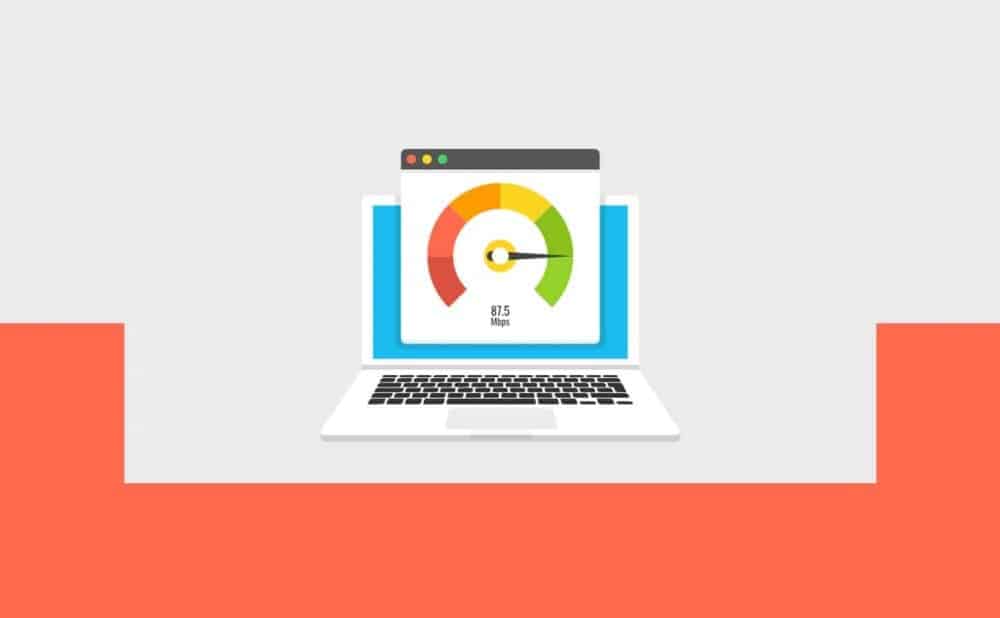
O que causa conexão lenta com a Internet?
Pode haver vários motivos pelos quais você está sofrendo de conectividade ruim no Windows 11. Mas entre todos os motivos, alguns dos mais comuns estão listados abaixo, que geralmente são encontrados pela maioria dos usuários.
- Uma das razões importantes por trás da conexão lenta é a má posição do roteador.
- Uma conexão lenta com a Internet pode resultar de uma configuração de largura de banda incorreta.
- Guias e aplicativos desnecessários executados em segundo plano também podem causar o problema.
- As VPNs costumam ser a principal razão por trás de uma conexão lenta à Internet.
É muito fácil aumentar a velocidade da Internet no Windows 11. Vamos verificar como fazê-lo com os melhores passos.
1. Atualize para a versão mais recente do Windows
Antes de fazer qualquer uma das alterações abaixo, certifique-se de estar usando um sistema atualizado. Cada atualização do Windows vem com melhorias de desempenho, uma das quais pode afetar sua conexão com a Internet.
Veja como baixar a atualização mais recente do Windows 11.
- Abra as Configurações pressionando Win + I.
- Escolher Windows Update No painel direito.
- Clique Verifique se há atualizações.
- O Windows verificará e baixará qualquer atualização disponível.
- Após atualizar o sistema, verifique se há alguma melhora na velocidade da internet.
2. Reposicione o roteador
A má localização do roteador é outro motivo para a conexão lenta à Internet. O alcance do sinal Wi-Fi depende das especificações e design do roteador. Mas quanto mais rápido o sinal viaja, mais fraco ele se torna. Além disso, a intensidade do sinal pode ser afetada por objetos reais, como paredes e pisos.
Portanto, certifique-se de que seu dispositivo esteja próximo ao roteador e que não haja um grande obstáculo físico entre a fonte e o receptor. Verificar Como aumentar seu Wi-Fi usando seu roteador antigo.
3. Feche os aplicativos desnecessários em execução em segundo plano
Muitas vezes, o principal motivo para a baixa velocidade da Internet são os aplicativos desnecessários executados em segundo plano. Acontece que esses aplicativos continuam consumindo largura de banda constantemente, deixando o aplicativo principal com recursos limitados. Você terá que fechar todos esses aplicativos para corrigir o problema. Verificar Razões para baixa velocidade da Internet em seu smartphone.
Veja como fazer.
- Abra o gerenciador de tarefas com Ctrl + Shift + Esc.
- Alterne para a guia Desempenho.
- Clique em Abrir Monitor de Recursos.
- Na janela Monitor de recursos, alterne para a guia . a rede.
- Encontre os serviços que estão consumindo a largura de banda máxima por segundo.
- Clique com o botão direito em Serviços e selecione Encerramento do processo.
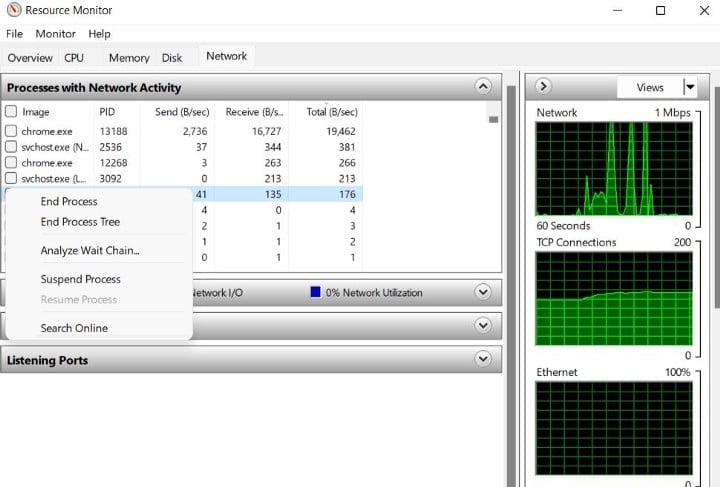
Verifique se há uma melhora na velocidade da internet ou não.
4. Desative a conectividade limitada
O Windows 11 vem com a função Definir como Conexão Limitada. Ajuda a economizar dados da Internet. Mas, no lado negativo, eles podem ser o principal motivo por trás de sua conexão lenta à Internet. Você terá que desabilitar a conexão limitada no Windows 11 para aumentar a velocidade.
Uma conexão limitada é uma conexão com a Internet que possui um limite de dados anexado a ela. As conexões de dados móveis são definidas como limitadas por padrão. As conexões Wi-Fi e Ethernet podem ser definidas para uma conexão limitada, mas não são habilitadas por padrão. Alguns aplicativos podem funcionar de forma diferente em uma conexão limitada para ajudar a limitar o uso de dados. Além disso, algumas atualizações do Windows não serão instaladas automaticamente.
Veja como fazer.
- Abra Configurações no seu sistema.
- Escolher Rede e a Internet no painel direito.
- Clique Wi-Fi.
- Clique na sua conexão Wi-Fi.
- Desative a alternância ao lado de Definir como conexão limitada.
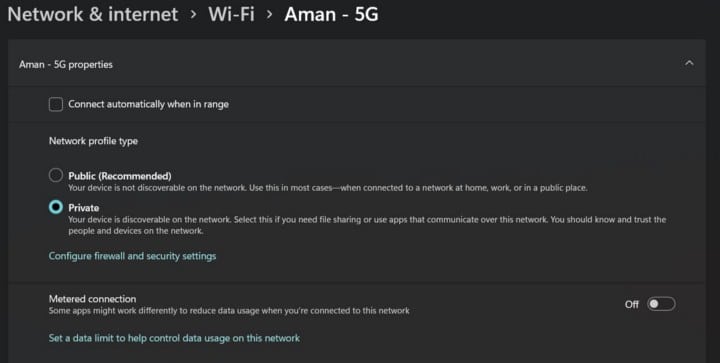
Reinicie o sistema e verifique se há alguma melhora na velocidade da internet.
5. Altere o servidor DNS
Por padrão, o servidor DNS é definido como automático, o que pode ser o motivo da conexão lenta com a Internet. Você terá que se conectar a um servidor DNS de código aberto para aproveitar a alta velocidade da Internet.
Aqui estão as etapas para alterar o servidor DNS no Windows 11.
- Abra a caixa de diálogo Executar usando teclas de atalho Win + R.
- Tipo Control E clique Está bem.
- Escolher Rede e a Internet.
- Clique Centro de rede e compartilhamento.
- Clique Alterar as configurações do adaptador No painel direito.
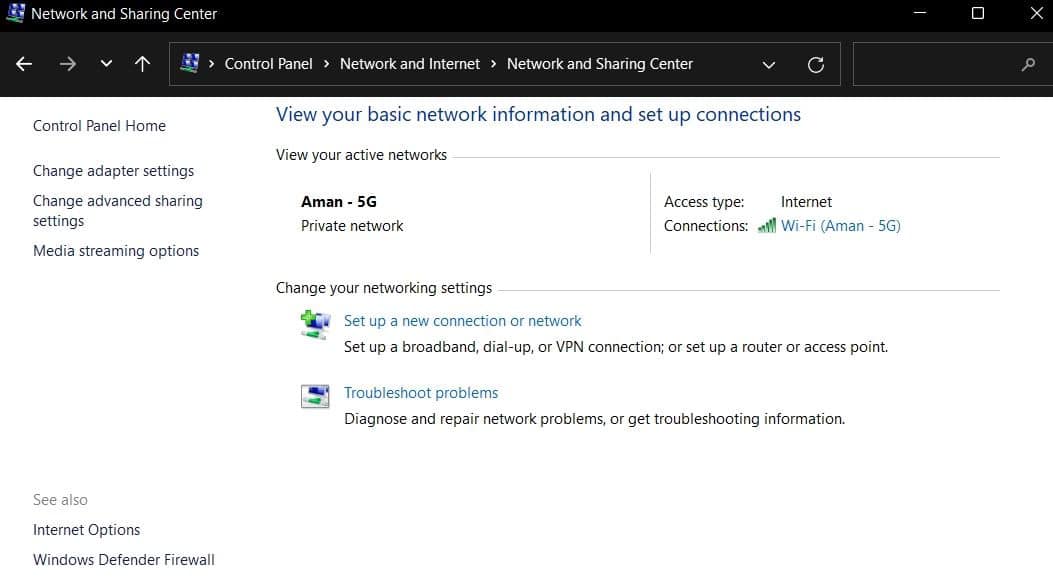
- Clique com o botão direito do mouse na rede conectada e selecione Propriedades.
- Clique duas vezes em Protocolo de Internet Versão 4 (TCP/IPv4).
- Clique em Usar o seguinte boletim de endereço IP.
- Entrar 8.8.8.8 no servidor DNS preferido e 8.8.4.4 No servidor DNS alternativo.
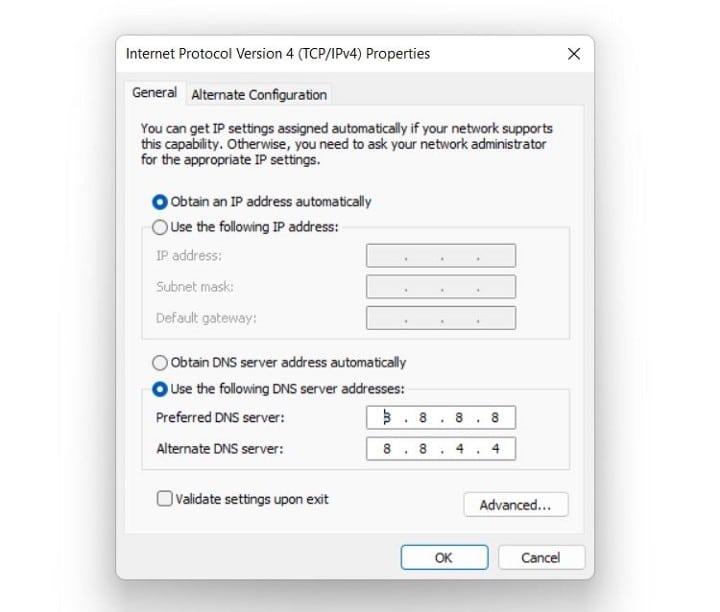
- Clique em OK para salvar as alterações.
Reinicie o sistema e verifique a velocidade da Internet usando um site de verificação de velocidade da Internet. Verificar Como acelerar sua internet com algumas opções no Windows.
6. Altere o limite de largura de banda reservável
No Windows, 20% da largura de banda da Internet é reservada para serviços relacionados ao Windows, enquanto os 80% restantes são usados para tarefas gerais. Mas você pode alterar sua largura de banda para aumentar sua velocidade de internet.
Veja como fazer.
- Abra a caixa de diálogo Executar.
- Tipo gpedit.msc E clique Está bem.
- Escolher Modelos administrativos Dentro de Política de computador local.
- Abra a pasta Rede.
- Duplo click Agendador de pacotes QoS.
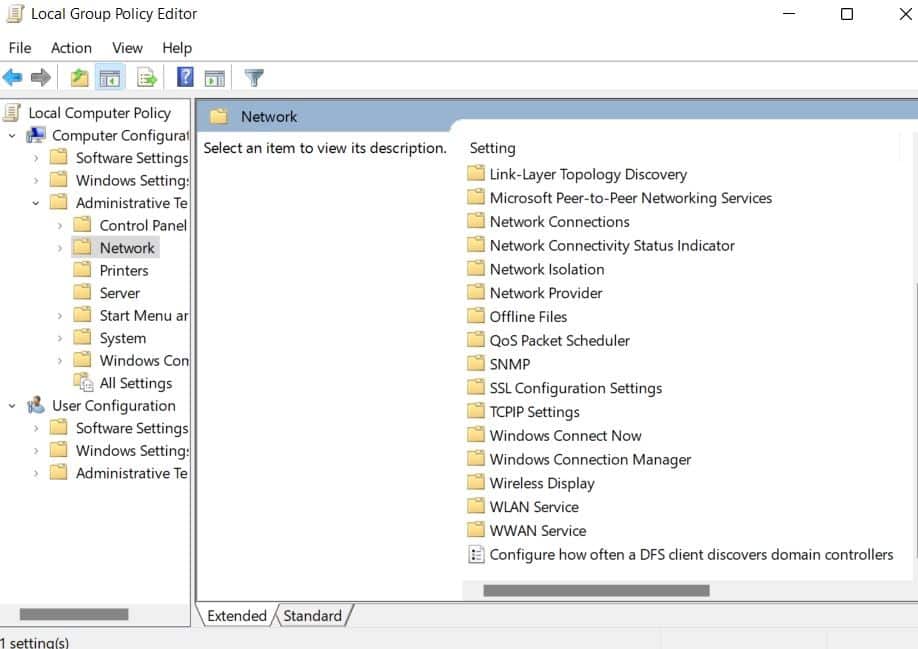
- Clique com o botão direito Limitar largura de banda reservável E escolha Editar No menu de contexto.
- Clique Pode ser.
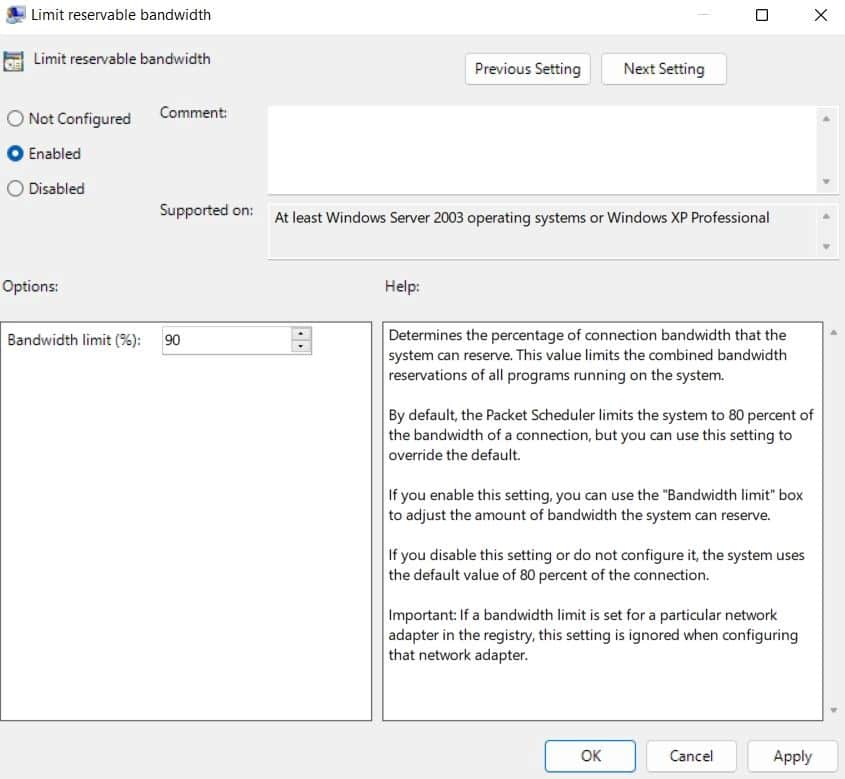
- Altere o limite de largura de banda de acordo com sua preferência. Recomendamos manter o limite abaixo de 90%.
- Clique Aplicar -> OK.
7. Desative o Windows Update Services
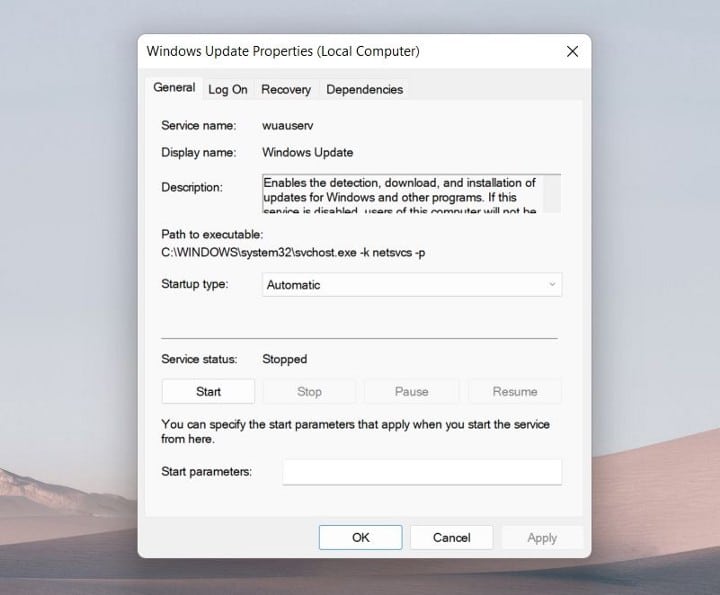
O Windows está constantemente verificando e baixando novas atualizações para o sistema operacional. Mas enquanto o Windows Update está sendo baixado em segundo plano, ele pode afetar diretamente a velocidade da Internet para tarefas gerais. Você terá que desabilitar os serviços do Windows Update neste caso.
Aqui estão as etapas para desabilitar os serviços do Windows Update.
- Abra a caixa de diálogo Executar e digite serviço.msc E pressione Entrar.
- Localize o serviço Windows Update.
- Clique com o botão direito do mouse no serviço Windows Update e escolha Propriedades No menu de contexto.
- Altere o tipo de inicialização para Desativado.
- Clique Parar dentro do status de serviço.
- Clique Aplicar -> OK Para salvar as alterações.
8. Limpe o cache DNS
O cache DNS corrompido também pode levar a uma conexão ruim com a Internet. Você terá que limpar o cache DNS para corrigir o problema.
Veja como limpar o cache DNS no Windows 11.
- Abra o prompt de comando no modo de administrador.
- Digite o seguinte comando e pressione Enter.
ipconfig /flushdns
- Você verá a mensagem — Configuração de IP do Windows. Cache do resolvedor de DNS liberado com sucesso.
- Agora você pode fechar a janela do prompt de comando.
Reinicie o sistema e verifique a conexão. Verificar Como corrigir o erro do servidor DNS que não está respondendo ao retornar à conexão com a Internet.
9. Desative temporariamente o Firewall do Windows Defender
Às vezes, o Windows Defender Firewall é o motivo pelo qual você está tendo uma conexão lenta com a Internet. Você terá que desativar temporariamente o firewall para corrigir o problema.
Veja como fazer.
- Abra o Menu Iniciar e digite Segurança do Windows E pressione Entrar.
- Escolher Firewall e proteção de rede no painel direito.
- Clique Rede privada.
- Desative a alternância em Firewall do Microsoft Defender.
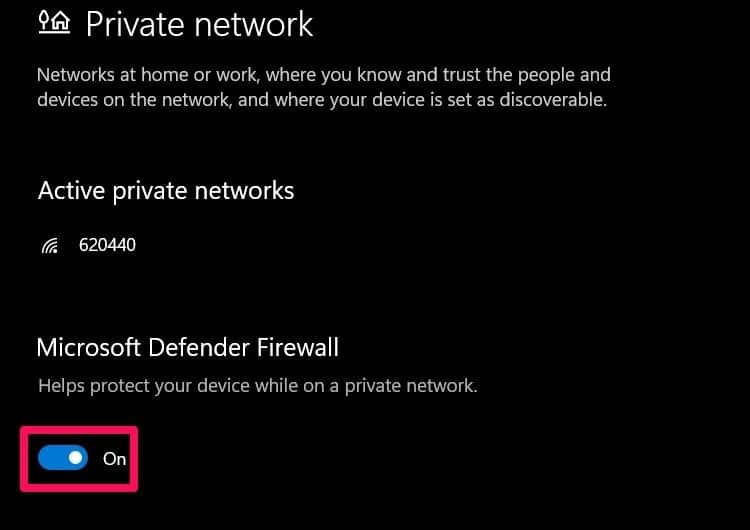
Desfrute de internet de alta velocidade no Windows 11
A alta velocidade da Internet permite baixar arquivos em segundos e desfrutar de chamadas de vídeo ininterruptas. Mas se você estiver obtendo uma velocidade de Internet mais baixa, poderá fazer as alterações acima para aproveitar ao máximo sua largura de banda. Agora você pode visualizar Quem está usando minha largura de banda? Dicas para monitorar o uso da rede doméstica.







